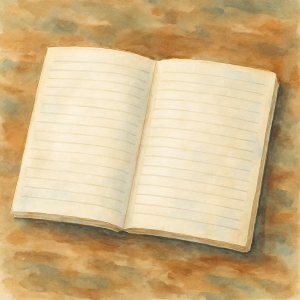生成AIがより一般化するにつれ、ブラウザにChatGPTやGeminiなど、何かしらの生成AIを常駐させている方も増えているのではないでしょうか。本記事では、生成AI専用のサブブラウザを活用することで生産性を上げる方法をご紹介します。
調べものが多い方はブラウザに複数のタブが乱立しやすく、そこに生成AIが加わるため、頻繁にタブの切り替えが生じたり、どこにどのタブがあるのか迷子になったりしがちです。
解決策として、生成AI専用に別のブラウザを立ち上げておくという方法があります。ChatGPTなどを使うときのみ別のブラウザに切り替えることで、生成AIがどこに立ち上げてあるかを切り出して把握できます。
ただし、メインと同じブラウザを使うのはオススメできません。例えばChromeをメインで使っている方がChromeをもう1つ立ち上げてこの運用を行おうとすると、生成AI専用といいつつも見た目が同じであるため、いつも通りの感覚で新しいタブを追加してしまいがちです。そうなれば単純にブラウザが2つになるだけで、更にタブ管理が煩雑になります。
別のブラウザを使うとこれを解決できるのですが、Arcというブラウザがおすすめです。Chromeと同じソースを活用しており、ブックマークや拡張機能をそのまま引き継ぐことができます。
さらに、画面を2分割して表示できるのがポイントです。筆者はGeminiとPerplexityを使うことが多いのですが、以下のように常にArcに2分割で表示させています。
なお、Windowsの場合はキーボードショートカットのWindowsキー+数字キーで、画面下部のタスクバーのアプリケーションを立ち上げ・切り替えを行うことができます。先頭から順に数字に対応するため、下の画面ではWindowsキー+2で生成AIを常駐しているArcに即座に切り替えできます。
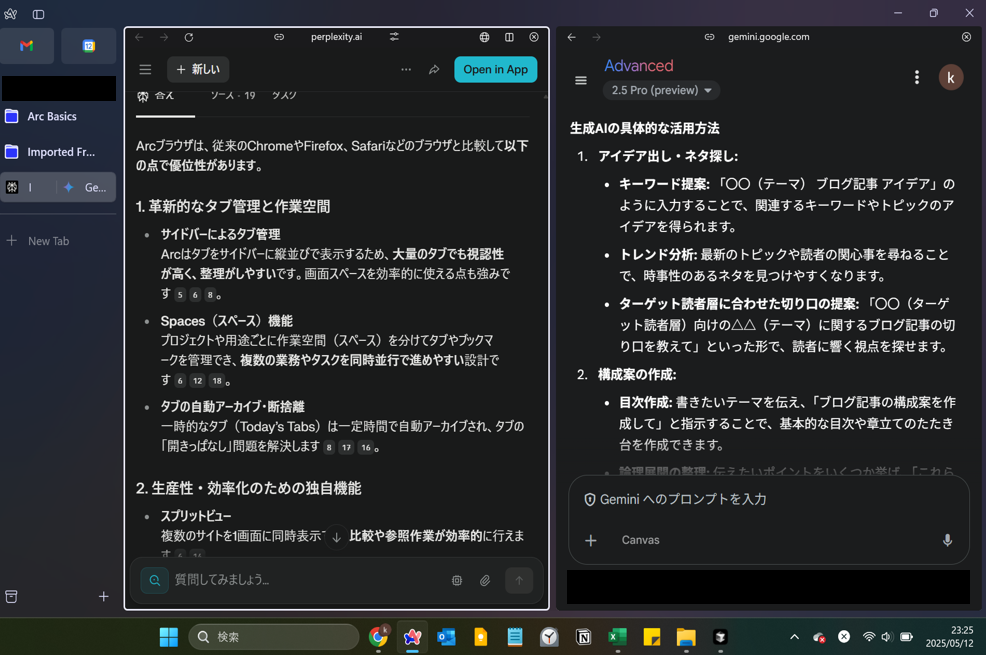
Arcは他にもNoteやサイドバーの使いやすさなど、普段使いのブラウザとしてかなり評価が高いため、こちらをメインに使うことも考えても良いかもしれません。
生成AI(ChatGPT)と検索型の生成AI(PerplexityやFeloなど)のように、生成AIを2つ普段使いしている方には特におすすめの方法です。ぜひ一度お試しください。
会計事務所のIT対応はまちまちで、メールや電話、郵送の対応がメインである場合も多く存在します。また、数値の報告のみに終始する場合も同様です。弊事務所ではクラウドやチャットツールのほか、事務所運営や経営支援では生成AIも活用しております。当然のことながら会計数値と事業は繋がっていますので、数値の報告のみでは事業の改善のヒントに至りません。会計数値の会話をする中で、事業や生成AIのようなテクノロジー活用も相談したい方は、ぜひお問い合わせください。